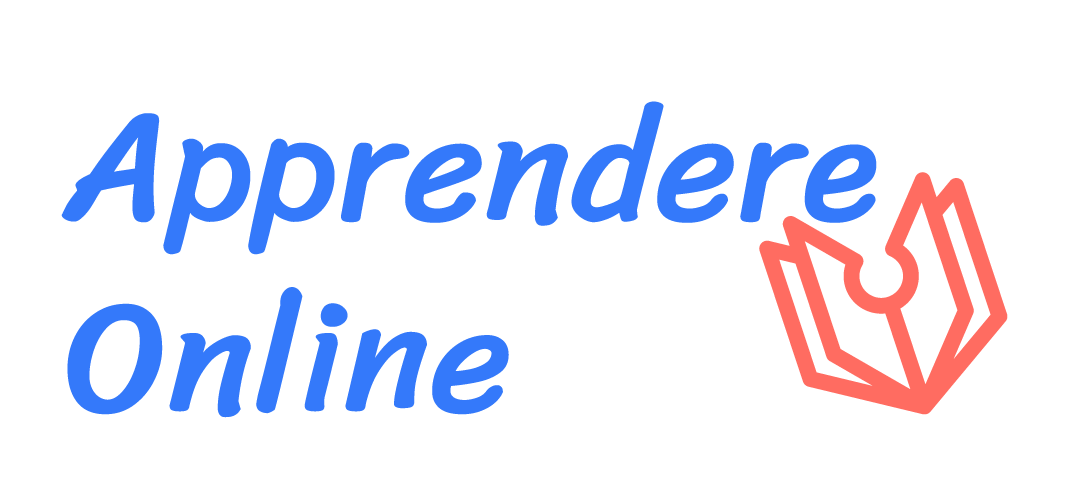Come barrare una casella in libreoffice
L’altra volta abbiamo visto questa funzionalità di come barrare una casella in word, oggi vediamo come barrare una casella in libreoffice.
Se non trovi i comandi e le opzioni descritti, potresti dover aggiornare la tua versione di LibreOffice.
Come inserire una casella di spunta su LibreOffice Writer
Vorresti inserire un comodo elenco spuntabile nei tuoi file ma non sai come riuscire nell’impresa? Come inserire una casella di controllo spuntabile su un tuo documento Libre Office Writer? Come creare una casella spuntabile (un checkbox) che sia veramente attivabile e non “finta”? Come inserire il quadratino con la tipica “v” cliccabile su Writer? Hai sempre voluto inserire nei tuoi fascicoli il classico quadrato con la “x” vicino ad una domanda/richiesta ma non sai come si aggiunge? Come barrare una casella in LibreOffice? Come utilizzare a pieno la funzione “Documento/Documenti” di LibreOffice inserendo un elenco crocettabile? Scopriamolo insieme.
Passaggi per barrare le caselle in libreoffice
1) Per prima cosa dovrai aprire un nuovo documento su LibreOffice Writer, quindi clicca su “Formulario” nella barra in alto, quindi clicca su “Casella di controllo”.
2) Ora il puntatore del tuo mouse cambierà forma se lo trascinerai sul documento. Seleziona il punto preciso dove inserire la casella di spunta/casella di controllo, quindi fai un normale click e tieni premuto il tasto sinistro del mouse per trascinare il riquadro della casella di controllo e sceglierne la grandezza.
3) La casella di controllo sarà pronta e inserita. Per cambiarne la grandezza, interagisci direttamente con i quadratini verdi intorno alla casella stessa. Per spostare la casella di controllo, basterà cliccarci sopra e trascinarla con i puntatore del mouse (la casella segue le normali regole di layout). Per modificare la dicitura vicino al quadratino da spuntare (Voce chiamata “Didascalia”) o per selezionare il quadrato e renderlo spuntabile (Voce chiamata “Stato predefinito”), clicca con il tasto destro sopra alla casella di controllo (in questo modo aprirai la finestra delle impostazioni/proprietà della casella di controllo).
4) La tua casella di spunta è pronta e funzionante. Ricorda che questa casella può essere copiata e incollata a piacimento, per essere ripetuta in caso di necessità.
Ti Può interessare anche qualche altro argomento ? Ti serve un aiuto più specifico ? Puoi sempre contattarmi .